Wie man eine Computertastatur benutzt
On November 24, 2021 by admin
Eine Computertastatur ist ein Eingabegerät, das bei allen Arten von Computern verwendet wird. Neuere Geräte wie Smartphones und Tablets verwenden sogar noch eine Bildschirmtastatur. Diese Seite soll neuen Computernutzern helfen, mit ihrer Tastatur vertrauter und effizienter zu werden. Für neue Benutzer empfehlen wir, alle unten stehenden Abschnitte durchzulesen und alle Übungen durchzuführen.
Anschließen der Tastatur
Bevor Sie die Tastatur verwenden können, muss sie richtig an den Computer angeschlossen werden. Wenn Sie einen neuen Computer haben und Hilfe beim Anschließen der Tastatur benötigen oder die Tastatur nicht funktioniert, lesen Sie unsere Schritte zum Anschließen und Installieren einer Tastatur.
- Anschließen und Installieren einer Computertastatur.
Einschalten der Tastatur
Alle Computertastaturen, die mit einem Kabel an den Computer angeschlossen sind, werden automatisch eingeschaltet, wenn der Computer eingeschaltet wird. Wenn Sie jedoch eine kabellose Tastatur haben, können Sie diese ein- und ausschalten, um die Batterien zu schonen. Um diese Tastaturen einzuschalten, drehen Sie die Tastatur um und schauen Sie auf die Rückseite der Tastatur. In der Nähe der Unter- oder Oberseite der Tastatur sollte sich ein Schalter befinden, der ein- oder ausgeschaltet werden kann.
Sie können prüfen, ob der Computer eingeschaltet ist, indem Sie die Feststelltaste, die Rollen-Taste oder die Num-Lock-Taste drücken und nach einer Kontrollleuchte Ausschau halten. Wenn diese Tasten aktiviert oder deaktiviert sind, sollte eine Leuchte aufleuchten oder erlöschen. Wenn Sie kein Licht sehen, funktioniert die Tastatur nicht. Hilfe bei der Fehlersuche bei einer Tastatur finden Sie unter: Warum funktionieren keine Tasten auf meiner Tastatur?
Machen Sie sich mit der Tastatur vertraut
Unten sehen Sie eine Übersicht über die Tastatur eines Desktop-Computers. Dieses Bild zeigt die wichtigsten Teile der Tastatur. Jeder Abschnitt wird im Folgenden ausführlich erklärt.
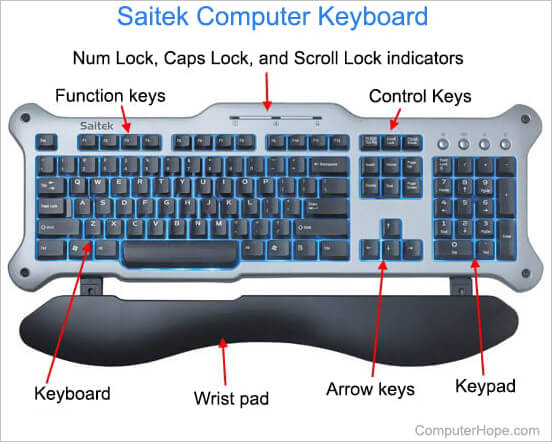
Übersicht über die einzelnen Abschnitte der Tastatur
Alphanumerische Tastatur
Die alphanumerische Tastatur ist der Hauptteil der Tastatur mit Buchstaben, Zahlen, Satzzeichen und einigen Symboltasten. Heutzutage verwenden die meisten Benutzer eine QWERTY-Tastatur, wie in der folgenden Abbildung dargestellt. Sie können feststellen, ob Sie eine QWERTY-Tastatur verwenden, indem Sie auf die ersten sechs Buchstaben achten, um zu sehen, ob sie „QWERTY“ buchstabieren. Unter dem folgenden Link finden Sie eine vollständige Auflistung der einzelnen Tasten und Symbole und ihrer Funktionen.
- Eine Auflistung der Tastaturtasten und ihrer Erklärungen.
Funktionstasten
Die Funktionstasten oder F1 bis F12 oder F19 werden in Programmen als Tastenkombinationen für häufig ausgeführte Aufgaben verwendet. Zum Beispiel ist die F1-Taste die Taste zum Öffnen der Online-Hilfe für die meisten Programme.
- Was sind die Tasten F1 bis F12?
Auf einigen Tastaturen können die Funktionstasten verwendet werden, um zusätzliche Funktionen auf einem Computer zu aktivieren. In Kombination mit der Fn-Taste können die Funktionstasten andere Funktionen aktivieren, wie das Ändern der Bildschirmhelligkeit, den Zugriff auf die Mediensteuerung oder das Ausschalten des Computers.

Steuer- und Umschalttasten
Die Steuer- oder Umschalttasten geben dem Benutzer zusätzliche Kontrolle über die Textbearbeitung und die Platzierung des Cursors. Sie können in vielen Programmen auch als Schnelltasten verwendet werden. Weitere Informationen und Beispiele finden Sie in unserer Definition der Steuertasten.
Steuertasten und Strg-Tasten sind unterschiedlich.
Tastatur
Auch wenn sie nicht auf allen Computertastaturen vorhanden ist, insbesondere bei Laptops, bietet die Tastatur dem Benutzer schnellen Zugriff auf Zahlen und mathematische Funktionen wie Plus, Dividieren, Mal und Subtrahieren. Weitere Informationen, Bilder und weiterführende Links finden Sie in der Definition des Tastenfelds.
Handgelenkpolster
In unserem Beispielbild hat die Saitek-Tastatur ein Handgelenkpolster, das die Handgelenke des Benutzers stützen soll. Obwohl viele Tastaturen kein Handgelenkpolster haben, können Hunderte von verschiedenen Optionen in einem Computerladen oder online gekauft werden.
- Wo kann ich Computer-Hardwareteile für meinen Computer kaufen?
In Fachkreisen wird über die Notwendigkeit von Handgelenkauflagen diskutiert, und viele Ergonomieexperten argumentieren, dass eine Handgelenkauflage eine größere Belastung darstellt und zur Entstehung des Karpaltunnels beitragen kann.

Pfeiltasten
Die Pfeiltasten sind vier Richtungstasten, mit denen Sie den Cursor bewegen oder eine markierte Auswahl ändern können. Weitere Informationen finden Sie auf unserer Seite über Pfeiltasten.
Sondertasten oder Medientasten auf einer Multimedia-Tastatur
Multimedia-Tastaturen haben zusätzliche Tasten, die auf einer herkömmlichen Tastatur nicht vorhanden sind. Weitere Informationen finden Sie auf unserer Seite über Sondertasten.
Start der Eingabe und Positionierung der Hände
Bevor Sie mit dem Tippen beginnen, bringen Sie Ihre Hände in die richtige Position, wobei Ihre Finger auf den Tasten der ersten Reihe liegen. Schauen Sie während des Tippens auf Ihre Finger, um sicherzustellen, dass jeder Finger die richtige Taste drückt. In der folgenden Abbildung sehen Sie, wo jeder Finger und die Tasten der ersten Reihe liegen sollten. Die Finger der linken Hand sollten über den Tasten A, S, D und F liegen, die Finger der rechten Hand über den Tasten J, K, L und ;. Außerdem zeigt jede Farbe an, welche Finger für welche Taste zuständig sind.
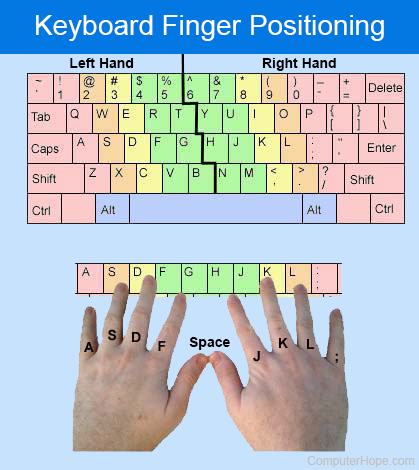
Wenn Sie noch nie gelernt haben, wie man richtig tippt und die „Hunt-and-Peck“-Methode verwenden, empfehlen wir Ihnen dringend, auf dieser Seite die richtige Technik zu üben. Dies verbessert nicht nur Ihre Tippleistung, sondern verringert auch die Belastung, die Sie beim Tippen durch den Blick nach unten auf die Tastatur erfahren können.
Wenn Ihre Hände in der richtigen Position sind, üben Sie das Tippen des folgenden Satzes, der alle Buchstaben des Alphabets enthält.
Üben Sie, jeden Buchstaben zu tippen
- Wo sollten die Finger auf der Tastatur platziert werden?
Fehlerkorrektur
Es ist unvermeidlich, dass Ihnen beim Tippen Fehler unterlaufen. Die Rücktaste und die Löschtaste helfen Ihnen, diese Fehler zu korrigieren. Mit der Rücktaste löschen Sie ein Zeichen links vom Cursor und mit der Löschtaste ein Zeichen rechts vom Cursor.
Apfel-Computer-Tastaturen haben zwei Löschtasten. Die große Löschtaste auf der Tastatur funktioniert wie eine Rückschritttaste, und die andere Löschtaste funktioniert wie eine Löschtaste.
Nutzen Sie die folgenden Übungen, um die Korrektur von Fehlern zu üben.
Fehlerkorrektur
Sie können die Entf- oder Rücktaste mehrmals drücken, um mehrere Zeichen zu löschen.
Verwenden Sie die Pfeiltasten, um sich zu bewegen
Eine der besten Methoden, um Ihre Effizienz auf der Tastatur zu verbessern, ist es, die Verwendung der Maus zu vermeiden, wann immer es möglich ist. Es kostet viel Zeit, die Hand von der Tastatur zur Maus und wieder zurück zur Tastatur bewegen zu müssen. Eine Methode, die Maus zu vermeiden, besteht darin, den Cursor mit den Pfeiltasten zu bewegen, anstatt ihn mit der Maus zu bewegen.
Bewegen Sie den Cursor im untenstehenden Übungsfeld mit den Pfeiltasten an die Stelle, an der Sie eine Korrektur vornehmen oder neuen Text hinzufügen möchten.
Üben Sie die Verwendung der Pfeiltasten
Drücken Sie die Tabulatortaste auf der Tastatur, um den Textcursor im darunterliegenden Textfeld springen zu lassen. Wenn Sie auf einer Webseite die Tabulatortaste drücken, springt der Cursor oder die Auswahl zum nächsten verfügbaren interaktiven Element, z. B. einer Schaltfläche, einem Textfeld oder einem Hyperlink.
Text buchstaben- und wortweise löschen
Es kann auch erforderlich sein, mehr als einen Buchstaben oder sogar ein Wort auf einmal zu löschen. Mit der folgenden Übung können Sie den gesamten Text einer Zeile löschen.
Üben Sie das Löschen eines Buchstabens und eines Wortes auf einmal
Großbuchstaben, Kleinbuchstaben und Großbuchstaben
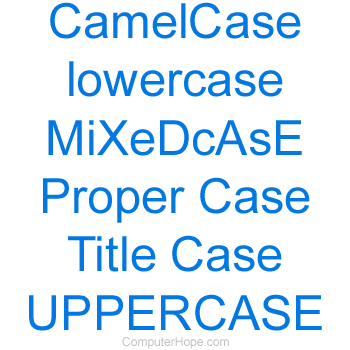
Wenn die Feststelltaste nicht aktiviert ist, schreibt Ihr Computer alles in Kleinbuchstaben. Um den ersten Buchstaben eines Satzes oder eines Wortes groß zu schreiben, halten Sie die Umschalttaste auf der Tastatur gedrückt und drücken Sie den Buchstaben, den Sie groß schreiben möchten.
Wenn Sie möchten, dass alle Wörter groß geschrieben werden, drücken Sie die Feststelltaste, woraufhin eine LED-Anzeige aufleuchtet, die anzeigt, dass sie aktiviert ist. Einmal aktiviert, bleibt alles groß geschrieben, bis Sie die Umschalttaste gedrückt halten oder die Feststelltaste erneut drücken.
Nutzen Sie die folgende Übung, um Text in Groß- und Kleinbuchstaben zu schreiben.
Üben Sie die Verwendung der Pfeiltasten
An den Anfang und das Ende einer Zeile gelangen
Die Home-Taste und die Ende-Taste können auch verwendet werden, um an den Anfang der Zeile zu gelangen. Benutze die folgende Übung, um an den Anfang und das Ende einer Textzeile zu gelangen.
Übe, mit der Tastatur an den Anfang und das Ende einer Zeile zu gelangen
Text mit der Tastatur hervorheben
Es ist auch möglich, Text mit der Tastatur mit der Umschalttaste hervorzuheben. Befolgen Sie die folgende Übung, um den Text im folgenden Satz hervorzuheben.
Text mit der Tastatur hervorheben
Wenn der Text hervorgehoben ist, können Sie die Entf-Taste drücken, um den gesamten hervorgehobenen Text zu löschen, oder mit der Eingabe beginnen, um den hervorgehobenen Text zu ersetzen.
Text mit der Tastatur kopieren und einfügen
Das Kopieren und Einfügen von Text ist etwas, das jeder Computerbenutzer mehr als einmal tun wird. Wenn Sie wissen, wie man Text mit der Tastatur kopiert und einfügt, können Sie bei der Arbeit mit dem Computer viel Zeit sparen.
Üben Sie das Kopieren und Einfügen von Text mit der Tastatur
Sie können den Text auch ausschneiden, anstatt ihn zu kopieren, wenn Sie den Text von einem Feld in ein anderes Feld verschieben möchten. Um Text auszuschneiden, verwenden Sie die Tastenkombination Strg+X oder Befehl+X.
Weitere Schritte und Informationen zum Kopieren und Einfügen von Text mit der Tastatur, der Maus oder dem Touchscreen auf einem beliebigen Gerät finden Sie auch unter dem folgenden Link.
- Wie Sie Text in einem Dokument oder einem anderen Programm kopieren und einfügen.
Verwenden der 10er-Taste

Wenn Ihre Tastatur über einen Ziffernblock verfügt, können Sie damit viel Zeit sparen, wenn Sie Zahlen in einen Taschenrechner oder eine Tabellenkalkulation eingeben.
Vor der Verwendung der 10er-Taste sollten Sie sicherstellen, dass Ihre rechte Hand richtig auf dem Ziffernblock liegt. Die Grundreihe für den Ziffernblock ist 4, 5, 6 und Enter. Der Zeigefinger Ihrer rechten Hand sollte auf der Zahl 4 liegen. Der Mittelfinger sollte auf der 5 liegen, der Ringfinger auf der 6, und der kleine Finger sollte auf der Eingabetaste liegen.
In der Regel befindet sich auf der Taste 5 eine kleine Erhebung, die Ihnen hilft, Ihre rechte Hand zu positionieren, ohne dass Sie darauf achten müssen.
Nachdem Ihre Hand die richtige Position eingenommen hat, können Sie mit der folgenden Übung den Umgang mit dem Tastenfeld üben.
Tastatur 10-Tasten-Übung
Wenn Ihre Tastatur über eine Num-Lock-Taste verfügt, muss die Zahlensperre aktiviert sein, damit die Zahlen auf dem Ziffernblock funktionieren.
Eine weitere gute Möglichkeit, die Verwendung der 10-Tasten zu üben, besteht darin, den Taschenrechner auf Ihrem Computer zu öffnen und Zahlen mit dem Taschenrechner einzugeben. Wenn Sie nach der Eingabe einer mathematischen Formel mit dem kleinen Finger die Eingabetaste auf der 10er-Taste drücken, erhalten Sie die Gesamtsumme.
Tastenkombinationen
Eine der besten Methoden, um effizienter mit dem Computer umzugehen, besteht darin, so viele Tastenkombinationen wie möglich zu lernen und sich einzuprägen. Wie bereits erwähnt, können Sie viel schneller tippen, wenn Sie Ihre Hand nicht zur Maus bewegen müssen. Tastaturkürzel tragen also dazu bei, die Geschwindigkeit zu erhöhen, mit der Sie Ihren Computer benutzen können.
Computer Hope hat Hunderte von Tastaturkürzeln für beliebte Programme und Betriebssysteme. Nachstehend finden Sie einige Links zu unseren Tastaturkürzeln, die Ihnen den Einstieg erleichtern sollen.
- Top 10 der Tastaturkürzel, die jeder kennen sollte.
- Eine vollständige Liste der Tastaturkürzel für Computer.
Zusätzliche Sätze zum Üben
Übung macht den Meister, und die einzige Möglichkeit, Ihre Geschwindigkeit zu erhöhen und besser zu tippen, ist zu üben. Nachfolgend finden Sie einige weitere Sätze zum Üben, die sich ebenfalls auf das beziehen, was Sie auf dieser Seite gelernt haben. Die folgenden Übungen helfen dir nicht nur, das Tippen zu lernen, sondern sie festigen auch alles, was du auf dieser Seite gelernt hast, und bringen dir etwas mehr bei.
Tippe jeden der zusätzlichen Übungssätze
Zusätzliche Informationen
- Wie kann ich mein Tippen verbessern?
- Weitere Informationen und weiterführende Links finden Sie in unserer Tastaturdefinition.
- Wie benutze ich eine Computermaus.
- Tastaturhilfe und Unterstützung.
- Computerschulung.
Schreibe einen Kommentar